Introduction
Utilisation de Sitely
Éléments
Comment faire
Un tutoriel vidéo est disponible pour ce sujet Cliquez ici pour le visionner
Le panneau de couleur unifié de Sitely apporte une cohérence de couleur à la conception de votre site Web. Chaque fois que vous sélectionnez une option de couleur dans le panneau de style, le panneau de couleur vous sera présenté.
Dans le panneau, il y a trois groupes de couleurs - la première rangée de couleurs est votre palette principale - ce sont les couleurs que vous établissez pour votre site Web. La deuxième rangée correspond aux couleurs neutres qui incluront généralement le noir et le blanc. La dernière rangée correspond aux couleurs de maquette filaire par défaut que Sitely applique aux éléments lorsqu'ils sont ajoutés pour la première fois à votre page Web. En utilisation normale, les seules couleurs que vous voudrez peut-être changer sont celles contenues dans la rangée supérieure, la rangée principale. Pour plus de clarté, nous appellerons cette première rangée votre palette de site Web.
Sous les rangées de couleurs se trouvent des outils qui vous permettent de créer des couleurs. Ceux-ci incluent un curseur de teinte/saturation et de luminosité, et des espaces pour entrer des valeurs numériques pour RVB, TSL, Hex et l'opacité.
Sitely propose une palette de couleurs principale standard pour vous aider à démarrer. Cependant, lors de la configuration d'un nouveau site, vous changeriez généralement les couleurs principales pour refléter les couleurs que vous souhaitez sur votre site Web. Pour ce faire, sélectionnez l'une des couleurs principales que vous souhaitez remplacer - son contour se mettra en surbrillance pour indiquer qu'elle est sélectionnée. Ensuite, utilisez les différents outils pour changer la couleur en une de votre choix. Répétez cette opération pour les autres couleurs que vous souhaitez changer. Si vous connaissez les valeurs de couleur des couleurs que vous souhaitez utiliser, entrez-les simplement dans les cases correspondantes. Par exemple, si vous vouliez créer une palette de couleurs comme celle-ci :
vous pourriez simplement entrer le code Hex ou le code RVB dans les cases correspondantes du panneau de couleur.
Il est important de noter que la sélection d'une couleur dans le panneau, puis la modification de celle-ci, écrasera la couleur sélectionnée dans le panneau de couleur et tous les éléments de la page utilisant cette couleur.
Une autre façon de modifier les couleurs est d'utiliser le sélecteur de couleurs intégré d'Apple. Vous pouvez y accéder en cliquant sur la boîte de sélection de couleurs dans le panneau de couleurs. Elle ressemble à ceci :
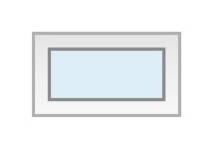
Lorsque cette option est sélectionnée, le sélecteur de couleurs d'Apple s'ouvrira.
Dans l'exemple montré ici, nous avons un nuancier de couleurs Sitely qui a été créé pour être utilisé dans d'autres applications Mac, et enregistré comme un nuancier personnalisé. Avec le sélecteur de couleurs ouvert, il suffit de sélectionner la couleur que vous souhaitez ajouter à votre palette principale. La couleur choisie remplacera la couleur principale actuellement sélectionnée dans la palette de couleurs principale de Sitely. Vous pouvez, bien sûr, utiliser n'importe lequel des outils du sélecteur de couleurs proposés pour générer de nouvelles couleurs, y compris l'outil pipette :
En configurant votre palette de couleurs principale et en l'utilisant de manière cohérente pour appliquer la couleur à vos éléments de page, vous serez prêt lorsque vous déciderez de donner un relooking couleur à votre site Web. Ouvrez simplement une copie de votre fichier de projet de site existant et changez les couleurs de votre palette de couleurs principale. Tous les éléments de page utilisant les anciennes couleurs changeront sur l'ensemble de votre site pour refléter votre nouveau schéma de couleurs.
En sélectionnant cette option et en changeant la couleur, votre changement n'affectera que l'élément actuellement sélectionné. Votre couleur sélectionnée ne sera pas ajoutée à votre palette principale de site Web.
Vous pourriez avoir une situation où vous devez appliquer une couleur à un élément de page qui ne fait pas partie de votre palette de site Web principale. Dans ce cas, vous pouvez sélectionner l'élément sur la page, puis utiliser l'option de couleur 'Actuelle' dans le panneau de couleur :
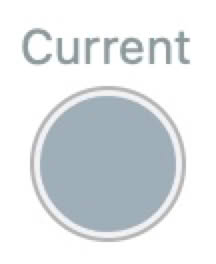
Le sélecteur de couleurs vous permet de choisir les deux extrémités d'un dégradé, ou dans le cas d'un dégradé à plusieurs étapes, chaque étape de couleur. De plus, le dégradé peut être défini comme linéaire (dans la direction de l'angle), radial (du centre vers les bords) ou conique (un balayage circulaire partant de l'angle).
Le dégradé est une variation de couleur continue (rampe) entre les étapes de couleur. Le paramètre suivant vous permet de choisir si la rampe doit être parmi les couleurs rouge, verte et bleue, ou dans un espace de couleurs plus similaire à la vision humaine, tentant de préserver la teinte et la luminosité (l'espace de couleurs OKLCH). Pour de nombreuses combinaisons de couleurs, ce dernier produit des dégradés plus agréables et vifs.
Les dégradés peuvent également être appliqués aux bordures de boîtes et de boutons :
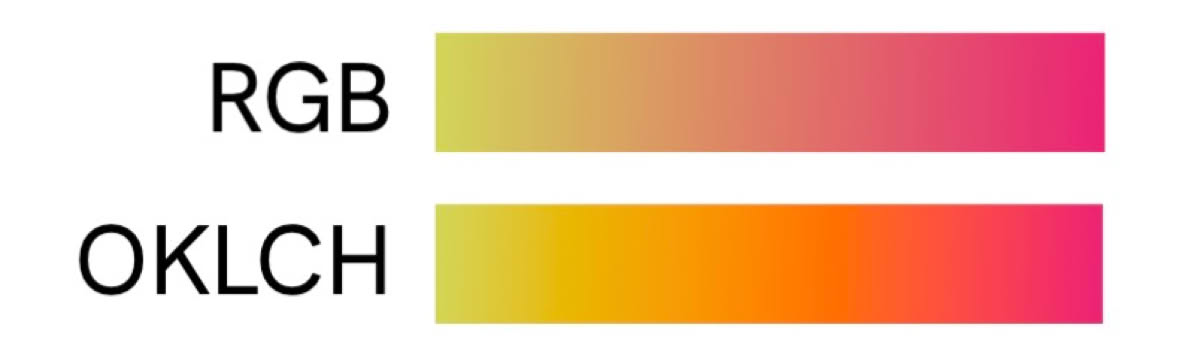
Veuillez signaler toute lacune dans cette documentation et nous la corrigerons dès que possible !
Mis à jour pour Sitely 6
Droits d'auteur ©2025 Crinon SRL
Ce site utilise des cookies.
Veuillez consulter notre politique de confidentialité pour en savoir plus.